暗光人物照片的處理方法有很多。處理時候需要保持好人物部分的細節。部分偏暗的元素調亮后需要加強一些色彩鮮明度。
原圖

最終效果

|||
1、打開原圖素材,創建色相/飽和度調整圖層,參數設置如圖1,2,確定后用黑色畫筆把人物部分擦出來,如圖3。

<圖1>

<圖2>

<圖3>
|||
2、創建可選顏色調整圖層,參數設置如圖4-6,效果如圖7。
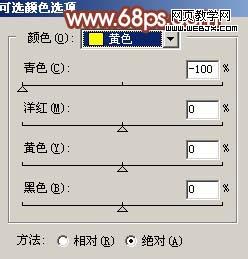
<圖4>
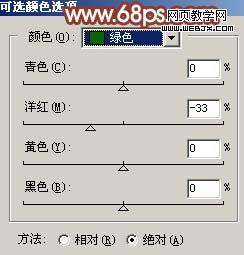
<圖5>
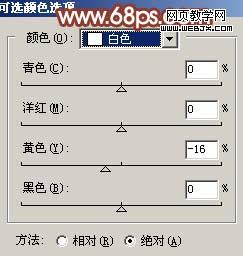
<圖6>

<圖7>
|||
3、創建色相/飽和度調整圖層,參數設置如圖8,效果如圖9。

<圖8>

<圖9>
4、新建一個圖層,按ctrl + alt + shift + e 蓋印圖層,執行:圖像 > 應用圖像,參數設置如圖10,效果如圖11。

<圖10>

<圖11>
|||
5、按ctrl + alt + ~ 調出高光選區,新建一個圖層填充白色。把圖層不透明度改為:30%,加上圖層蒙版只保留人物部分,其它部分用黑色畫筆擦掉。

<圖12>
6、創建亮度/對比度調整圖層,參數設置如圖13,確定后只保留人物部分,其它部分用黑色畫筆擦掉。
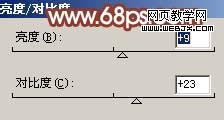
<圖13>

<圖14>
|||
7、新建一個圖層,蓋印圖層,用涂抹工具把人物衣服部分有雜色的地方涂一下。

<圖15>
8、點通道面板,把綠色通道復制一份,用黑色畫筆涂掉人物臉部以外部分,適當調整下臉部的明暗度,如圖16。然后回到圖層面板。

<圖16>
9、按ctrl + alt + 4 調出選區,創建曲線調整圖層,參數設置如圖17,18,效果如圖19。
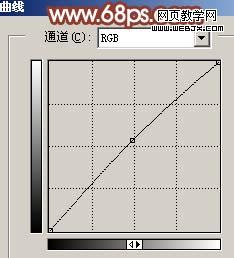
<圖17>
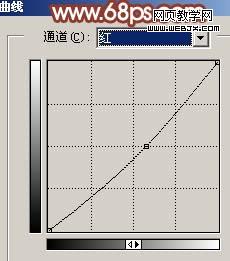
<圖18>

<圖19>
|||
10、創建亮度/對比度調整圖層,參數設置如下圖,確定后只保留人物部分,其它部分用黑色畫筆擦掉。

<圖20>
11、創建曲線調整圖層,參數設置如圖21-23,效果如圖24。

<圖21>
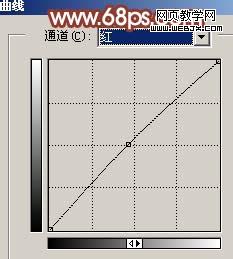
<圖22>
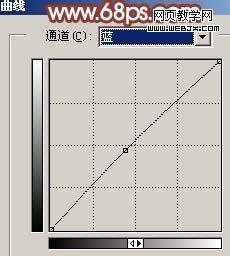
<圖23>

<圖24>
12、最后整體調整下顏色,完成最終效果。

<圖25>
新聞熱點
疑難解答